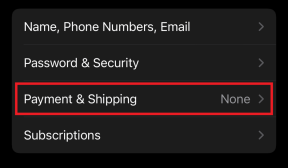Comment ajouter un raccourci de site Web à la page d'accueil de Google Chrome sur mon téléphone Android
Divers / / May 26, 2023
Avez-vous déjà souhaité un raccourci en un clic vers votre site Web préféré directement sur votre page d'accueil Chrome ou sur l'écran d'accueil de votre téléphone? Eh bien, n'en voulez plus! Dans ce guide, nous allons vous montrer le processus étape par étape pour ajouter un raccourci de site Web à la page d'accueil de Google Chrome sur Android, vous offrant un accès instantané à vos sites les plus visités et transformant votre routine de navigation en une navigation transparente voyage.
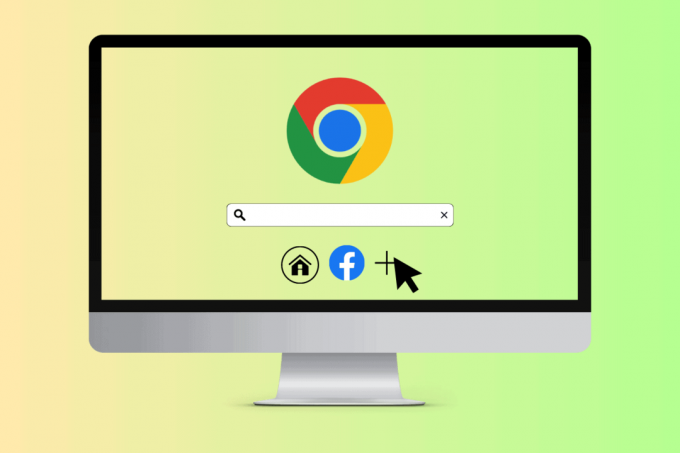
Table des matières
Comment ajouter un raccourci de site Web à la page d'accueil de Google Chrome Android
Être le navigateur par défaut Google Chrome n'offre pas de méthode directe pour ajouter manuellement des raccourcis vers la page d'accueil. Mais il existe une solution de contournement qui exploite la tendance du navigateur à présenter les sites fréquemment visités.
1. Pour commencer, visitez plus souvent le site Web que vous souhaitez ajouter en tant que raccourci.
2. Appuyez sur le icône de trois points dans le coin supérieur droit de l'écran.
3. Maintenant, continuez à rafraîchir la page en cliquant sur le icône de rafraîchissement.
4. Continuez simultanément à vérifier sur la page d'accueil si le raccourci est ajouté. Dans notre cas, nous avons pu ajouter des raccourcis après 3-4 actualisations.
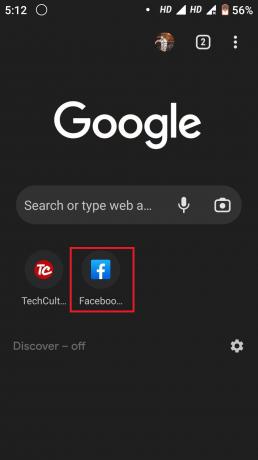
En influençant stratégiquement sa perception de la fréquence de visite de votre site Web, vous pouvez convaincre Chrome de présenter un site Web souhaité sur votre page d'accueil. L'accès régulier au site convaincra Chrome de son importance pour vous. Au fil du temps, les algorithmes de Chrome reconnaîtront votre affinité pour le site Web et lui accorderont la place convoitée sur votre page d'accueil.
Ainsi, bien qu'il ne s'agisse pas d'un processus manuel direct, cette solution de contournement vous permet d'ajouter efficacement un raccourci de site Web à la page d'accueil de Google Chrome sur votre appareil Android.
Note: La limite maximale pour le raccourci de la page d'accueil de Google Chrome est de huit (8). N'oubliez donc pas de supprimer certains des raccourcis préexistants de la page d'accueil en appuyant longuement sur l'icône du site Web et en sélectionnant Retirer à partir d'options.
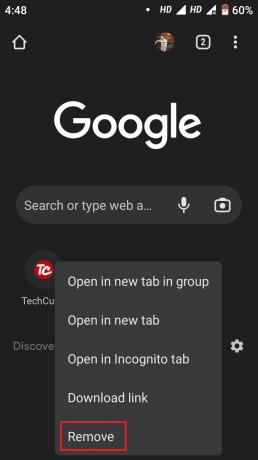
A lire aussi: Comment supprimer des extensions de Google Chrome
Comment ajouter un site Web à mon écran d'accueil sur Chrome sur Android Mobile
Pour ajouter un raccourci vers un site Web à l'écran d'accueil de Google Chrome sur mobile Android, vous pouvez suivre ces étapes :
1. Ouvrez le Application Google Chrome sur votre appareil Android.
2. Allez sur le site Web pour ce que vous voulez ajouter un raccourci.
3. Appuyez sur le icône de trois points dans le coin supérieur droit de l'écran.
4. Sélectionner Ajouter à l'écran d'accueil du menu.
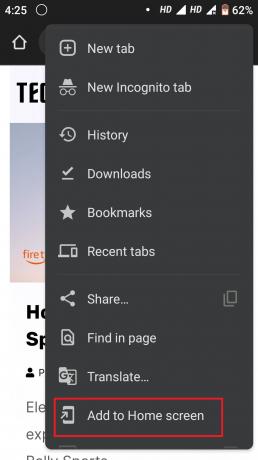
5. Entrez un nom pour le raccourci et appuyez sur Ajouter.

6. Appuyez sur Ajouter automatiquement.
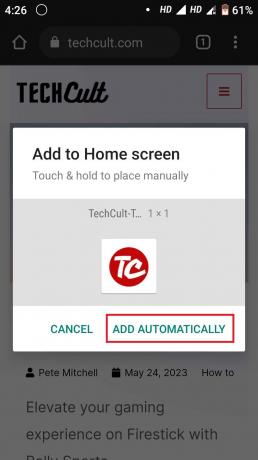
7. Le raccourci sera ajouté à l'écran d'accueil de votre appareil Android et vous pourrez le déplacer ou le placer dans un dossier, comme n'importe quelle autre icône d'application.
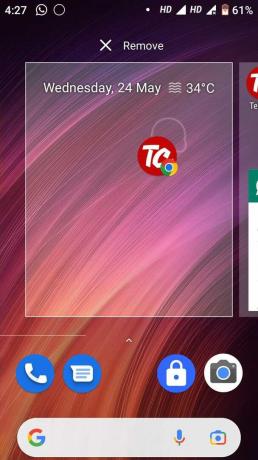
A lire aussi: Comment empêcher Chrome de télécharger un fichier sur un Android
Comment ajouter un raccourci de site Web à la page d'accueil de Google Chrome sur PC
Voici les étapes à suivre pour ajouter des raccourcis à la page d'accueil de Google Chrome :
1. Ouvrir Google Chrome.
2. Sur la page Nouvel onglet, sous la zone de recherche, cliquez sur Ajouter un raccourci.
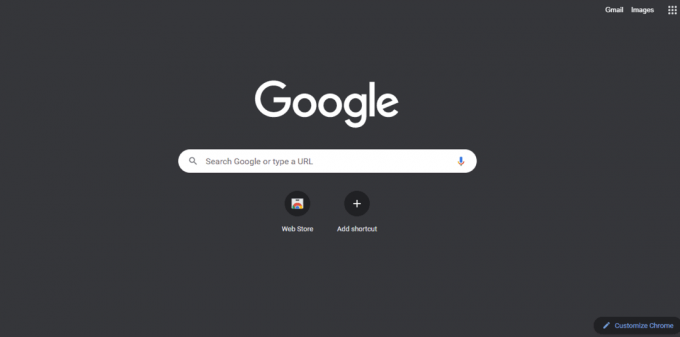
3. Entrer le nom et URL du raccourci et cliquez Fait.
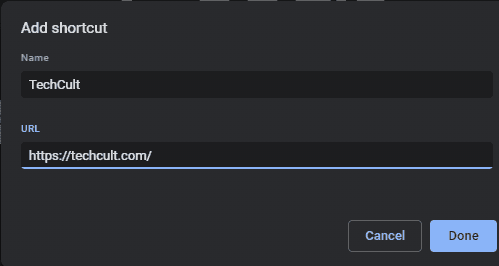
De plus, la dernière mise à jour apporte une foule d'options de personnalisation à portée de main. Avec le nouveau panneau latéral, vous pouvez facilement personnaliser votre expérience de navigation. Modifiez facilement votre thème et votre palette de couleurs en explorant un large éventail de catégories et d'images, des paysages à couper le souffle aux paysages marins sereins. Pour ceux qui ne peuvent pas choisir une seule image, activez la bascule "Actualiser quotidiennement" pour profiter d'un arrière-plan rotatif.
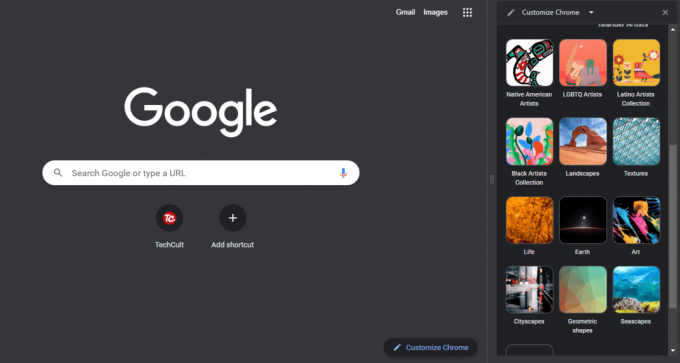
Et ce n'est pas tout: Google Chrome a collaboré avec des artistes talentueux d'horizons divers pour apporter vos collections uniques, célébrant les Asiatiques et les insulaires du Pacifique, les LGBTQ+, les Latinos, les Noirs et les Amérindiens art. Restez à l'écoute pour encore plus de collections d'artistes qui arriveront plus tard cette année. Avec ces ajouts passionnants, votre navigateur Chrome reflétera vraiment votre style et vos intérêts personnels. Alors allez-y et donnez à votre expérience de navigation une touche personnelle comme jamais auparavant !
A lire aussi: Comment mettre à jour le navigateur Google Chrome
Bien que Google Chrome pour Android ne fournisse pas de méthode directe pour ajouter manuellement des raccourcis de site Web à la page d'accueil, vous pouvez ainsi accéder instantanément à vos sites les plus visités en un seul clic. Suivez les étapes décrites ci-dessus et débloquez la puissance de la personnalisation en naviguant sans effort dans votre monde en ligne. Maintenant tu sais comment ajouter des raccourcis de site Web à votre page d'accueil Google Chrome sur Android, transformant votre expérience de navigation en un voyage personnalisé et pratique.

Alex Craig
Alex est animé par une passion pour la technologie et le contenu de jeu. Que ce soit en jouant aux derniers jeux vidéo, en se tenant au courant des dernières nouvelles technologiques ou en engageant avec d'autres personnes partageant les mêmes idées en ligne, l'amour d'Alex pour la technologie et les jeux est évident dans tout ce qu'il fait.
Alex est animé par une passion pour la technologie et le contenu de jeu. Que ce soit en jouant aux derniers jeux vidéo, en se tenant au courant des dernières nouvelles technologiques ou en engageant avec d'autres personnes partageant les mêmes idées en ligne, l'amour d'Alex pour la technologie et les jeux est évident dans tout ce qu'il fait.